PDM系统表单管理操作说明
PDM用户操作手册(文档管理)

1.0 目的本操作手册的目的是为使用者在PDM系统上进行文档管理的操作提供详尽的指南,为更好地推动公司新系统的运用奠定基础。
2.0 适用围本文档用户操作手册适合研发部门。
3.0 参考文件神州数码提供的操作手册。
4.0 工作流程首先需要登录PDM系统。
从\\1_file\Soft_app\神码软件\PDM把PDM包拷贝到本地电脑,直接点击“DM.exe”然后输入用户名和密码即登录PDM系统(无需安装)。
如下图4-1所示:图4-1 PDM系统登陆页面用户初次建立后,该用户的用户名和密码均为名字的汉字,可在登录后修改密码,具体操作见图4-2:在右边的“修改密码”对话框中输入密码,然后点击“确认”,出现如图4-3所示:图4-2 修改密码图4-3 确认页面点“确定”即完成密码的修改。
4.1创建文档1)注册文档注册新文档:在导航器中选择“文档管理”然后找到需注册文档的类别,比如需要注册一份说明书。
右击“产品文档”->“注册”->“创建新对象”。
如下图4-4所示:图4-4 创建新对象页面在弹出的“文档注册”对话框中输入信息,对话框中蓝色显示字段为必填项。
文档注册页面如下图4-5所示:下图“文档注册”页面中“编号”的规则是:“GKT” + AAAAAAA +BB+ “/” + XXX。
系统可根据注册页面中所选择的“文档类别”及“所属型号”自动给出,也可以自己手工输入。
编号规则说明:GKT1)AAAAAAA:整机文件编码,由“所属项目”对应的整机文件编码确定;2)BB:文件简号,由“文档类别”代码确定,2位。
文件简号见附件一;3)XXX:3位流水码。
这里的编号系统自动给出。
图4-5“文档注册”页面在上图的注册页面中输入基本信息后,点击“注册”图标按钮(“”);文档注册成功。
(新建第一个版本时,“文档注册”页面右边的“文件更改信息”可选择不写。
)如下图4-6所示:图4-6:文档注册成功页面2)添加电子文件在查询结果页面双击需添加文件的对象,可出现如上图的页面,在上图中右上角点击“文件”出现图4-7 a)所示:在图4-7 a)页面中点击“文件注册”按钮(“”),选择需上传的文件—>上传至服务器。
PDM表单模板的流程设置
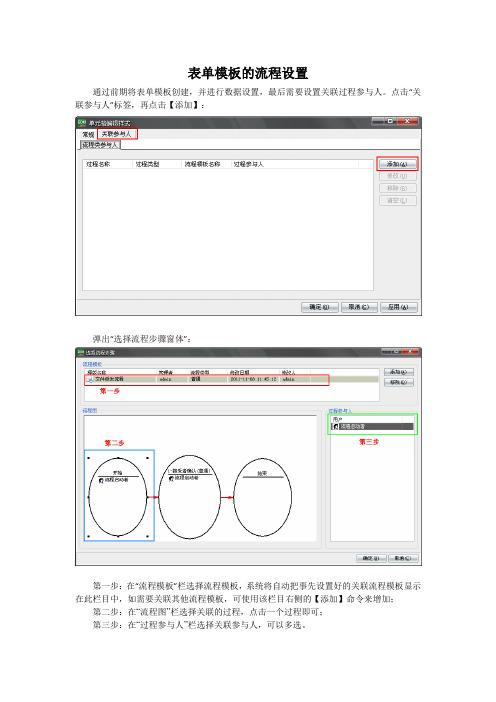
表单模板的流程设置
通过前期将表单模板创建,并进行数据设置,最后需要设置关联过程参与人。
点击“关联参与人”标签,再点击【添加】:
弹出“选择流程步骤窗体”:
第一步:在“流程模板”栏选择流程模板,系统将自动把事先设置好的关联流程模板显示在此栏目中,如需要关联其他流程模板,可使用该栏目右侧的【添加】命令来增加;
第二步:在“流程图”栏选择关联的过程,点击一个过程即可;
第三步:在“过程参与人”栏选择关联参与人,可以多选。
完成上面三个步骤之后就完成了关联参与人的设置,点击【确定】完成。
以上步骤全部完成之后,点击【确定】,便完成了一个字段的设置:
日期类字段的设置如果字段要求填入时间,例如本例的“派发时间”字段,则“有效性”选择“日期与时间”,在“时间格式”栏目可以选择时间的格式要求,其他设置如同文本类字段:
数值类字段的设置如果字段要求填入数值,例如本例的“总数”字段,则“有效性”选择“整数”(或“小数”),并可以在“数据”下拉菜单中选择数值的范围。
其他设置如同文本类字段:
枚举类字段的设置类似下图中例子,需要从几个选项中选择值的字段就是枚举类字段:
选项:
编辑枚举数据表的时候,在编辑框中按回车键就能出现下一行:
在“样式列表”中选择枚举字段的展现形式:
选择“下拉选择框”的效果:
选择“单选组合框”和“复选组合框”的效果:
注意:下拉选择框只能单选,组合框能够选择单选还是复选(不定项选择)。
选择了下拉选择框的话,可以设置是否“只能从下拉框内选择”,如不勾选,这可以在该字段中手动输入值:
选择了组合框的话,可以设置枚举项排列的行数或列数,也能为这些选项加一个标题:
其余的设置如同文本类字段。
PDM管理员操作手册
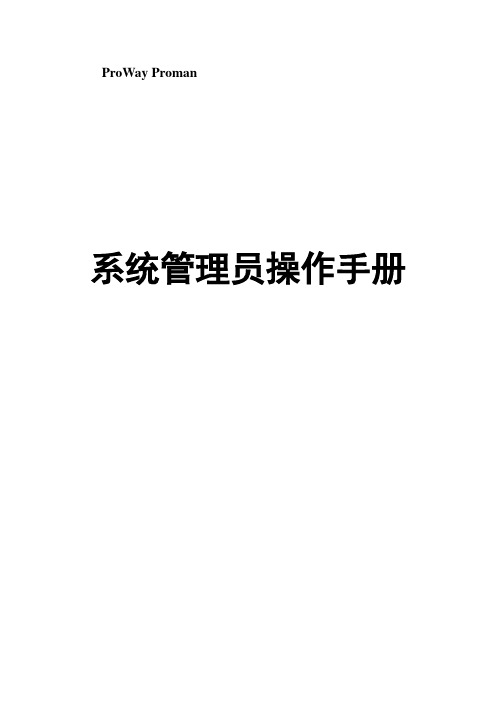
ProWay Proman系统管理员操作手册目录1. 进入系统管理 (1)1.1. 机构管理 (2)1.1.1.添加/删除机构 (2)1.1.2.设置机构属性 (2)1.1.3.剪切/粘贴机构 (3)1.2. 用户管理 (3)1.2.1.添加用户 (3)1.2.2.删除用户 (4)1.2.3.属性设置 (4)1.2.4.复制/剪切/粘贴 (4)1.3. 角色与权限 (4)1.4. 自定义功能 (5)1.5. 项目职务设置 (6)1.6. 系统审计 (7)2. 流程模板 (8)2.1. 新建 (8)2.2.编辑模板 (10)2.2.1.步骤 (10)2.2.2.连接 (11)2.3. 剪切/粘贴/删除 (11)3. 系统设置 (12)3.1. 文档类型定义 (12)3.2. 属性定义 (13)3.3. 属性集定义 (13)3.4. 数据类别定义 (13)3.5. 编码定义 (14)3.6. 变更类型定义 (16)3.7. 项目设置 (16)3.8. EXCEL套版定义 (17)3.9. 文档关联定义 (18)3.10. 基础数据定义 (20)i1.进入系统管理ProWay的系统管理程序与其主程序是独立的,为Proman,启动proman登陆系统即可进入系统管理窗口(图1-1)。
需要注意的是只有系统管理员才有权限进入Proman,Proman 不允许其他用户登录。
图1-1Proman主要由系统管理、系统设置、系统工具、关于系统几部分组成。
系统管理包括:数据库资料、自定义功能、机构用户维护、角色权限定义、项目职务设置、系统审计系统设置包括:数据类别定义、枚举定义、编码定义、流程模板定义、变更管理设置、项目管理设置、文档模板、文档类型定义、EXCEL套板定义、文档关联定义、属性定义、属性集定义、基础数据定义用户管理设置系统的用户与机构系统审计系统日志流程模板预定义系统中产品及文档的各种审批流程系统设置有关ProWay PDM系统数据的一些初始设置及操作模式设定1关于系统有关系统版本的说明1.1.机构管理机构管理用来设置公司的组织架构与人员组成情况,在ProWay系统中允许一个用户可以在不同的部门中,这与实际工作中部门领导兼职的情况很类似。
PDM使用说明书
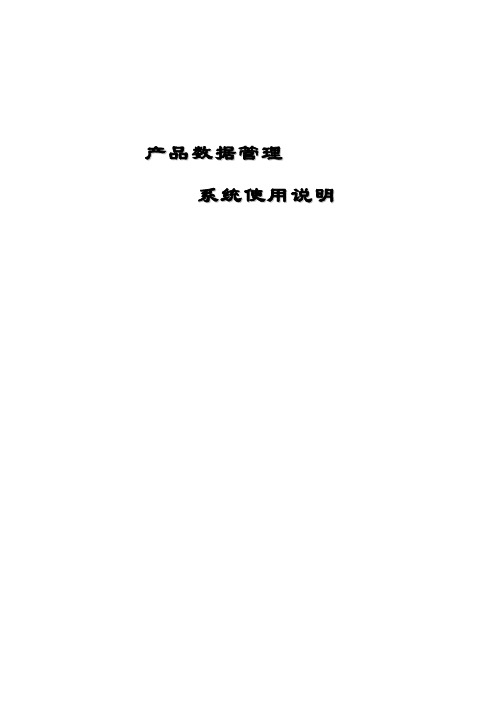
产品数据管理系统使用说明目录概述 (3)一、主界面 (5)二、系统初始化 (6)三、部门用户管理 (9)四、权限管理 (12)五、项目管理 (15)六、产品管理 (18)七、数据管理 (20)八、成本计算 (23)九、编码管理 (25)概述根据调研用户需求分析,及业务处理流程分析,拟将本系统归纳为以下功能:1、系统管理⑴用户管理:在该模块内可以根据本部门需要,按项目分类建立部门组,再在该分类部门组下面建立该组的所有设计人员。
并且可以指定当前人员的中文名称、名称字母头缩写、该用户的登录口令和工作性质等相关信息。
将此信息分发给设计人员后,该设计人员以后每次登录系统时,都要以此用户名和口令登录,如果不正确便无法登录。
若有多个部门组和人员,其建立和使用的方法是一样的。
⑵权限管理:建立完部门组和人员后,便根据每个人员的工作性质,分配不同的功能模块使用权限2、项目管理⑴项目管理:该模块以树状结构设计,可以根据项目的部门来源、产品的名称或不同的设计组进行分类,以便项目层次清晰直观。
具有项目管理的人员一般为部门的负责人,当接到有任务信息后,根据任务性质的不同,首先建立该项目,再分配给某个组及某个具体设计人员。
在建立项目时要说明项目的名称、项目代号、该项目的具体负责人和存放的路径等相关信息。
项目设置完成后要进行确定保存,项目设置才算结束,所指定的负责人才能在进入本系统后看到分配给自己的任务。
3、产品设计⑴产品设计:该模块主要是为设计人员设计的,设计人员以自己的身份登录进本系统,进入产品设计后便可看到项目管理人员分配给自己的任务。
选定产品后即可进行设计,在此可以对产品进行添加、插入和删除零件,可以更改零件类型,可以申请图纸、替换图纸、绘制图纸等相关设计操作。
产品设计完成后该产品所对应的BOM 也就自动生成。
⑵产品修改:该模块主要是为数据管理人员设计的,当工程师将产品BOM提交后,该BOM的修改权即移到数据管理员这里。
用友PDM操作手册

• 建立用户:
点中添加好的工作组,右键点中“添加用户”
系统管理
(一)、用户管理 • 进入添加用户画面: 输入代号,姓名等信息,设定个人工作区(指本地工作 路径),提供了一个帐号“是否允许多人登录”的勾选功 能
系统பைடு நூலகம்理
(二)、角色管理
• 角色信息: 点击角色信息,右键点“添加新角色”,输入新角色名
• 编码字典填充:
对占位码,分组码,常规码分别填充内容
系统管理
(三)、编码方案管理
• 填充分组码: 1、先在分类码上右键“添加分组” 2、在每组分类码上设置规定位数的编码值,备注名称,而后点“添加”,最 后 点确定
系统管理
(三)、编码方案管理
• 编码方案生效: 编码方案填充完成后,点击编码方案,右键点击“方案生效”,此方 案定义完成
PLM操作手册
一、系统管理: (一)用户管理 (二)角色管理 (三)编码方案管理 二、文档管理 (一)审签流程定义 (二)审签流程实例化 (三)文档密级设置 (四)文档管理器 (五)文档发放管理
一、系统管理
系统管理
(一)、用户管理
• 先建立企业组织架构: 点中“企业组织”,右键点“添加工作组”
系统管理
系统管理
(二)、角色管理
• 权限设置:
点中新建角色,右键点击“权限设置”
系统管理
(二)、角色管理
• 设置角色权限: 针对不同角色勾选相应的权限
系统管理
(二)、角色管理
• 用户角色设置:
进入用户管理,点击某用户名,右键点击“设置用户角色”
系统管理
(二)、角色管理
• 用户角色设置: 在角色列表中选择角色,按“>”加入角色设置,“确定” 后就完成了用户角色的设置
PDM基本功能及如何使用概要

PDM基本功能及如何使用概要
1,我需做任务查询、状态查询及任务执行
在“我的任务箱/我的任务”中查看并进行任务提交。
2,文档查询
在“文档管理/文档管理器”中输入条件进行查询。
如显示灰色,表示无查看权限,可提交申请查阅或到文控处进行查询。
3,文档模板查询、使用
公司所有技术文件,要求使用体系表单,有统一格式。
在“文档管理/文档模板管理”中查找并使用。
4,全部人员项目任务查询、统计
在“项目管理/项目任务统计”中,按输入条件查询。
目前分母是总任务数,所以还需导出后重新处理。
5,具体每个人员的任务状态查询
在“项目管理/人员任务查询”中进行查看,处于就绪、执行、完成阶段各任务清单。
6,查看每个项目输出执行情况
在“项目管理/项目导出/查看项目输出”中查看具体一个项目所有文档输出情况。
7,功能、权限申请
对所需要功能、权限,填写《PDM权限申请表》,批准后交小郑设置完成。
PDM系统操作手册

PDM系统操作手册一、文档上传首先在登陆系统后找到文档管理器,双击进入文档管理器后,右侧文档树可以查看到各种文档的分类明细。
选中某个分类右击选择录入已有文档(单个文档上传)或文档批量导入(多个文档上传)。
1、录入单个文件:注:带*号的信息是必填项。
(1)文档编码:每个分类都有对应的编码规则,例如:产品图纸的编码为CPTZ,外加五位流水码。
(2)文档名称:文档名称的标准格式为电机型号+名称,例如:29SYT001机壳。
(3)文档审批流程:只需在相应的人员前面打上√即可。
(4)上传文件:建议把文件名称改成标准格式再上传。
(5)文档版本:在不修改文档版本的情况下,系统默认的版本为A0。
(6)失效时间:失效时间需另行设定,文件失效后,文件名称将以红色显示。
2、文档批量导入:在批量导入文档时,需将上图右下角的“以文档名称作为文档编码”前的√取消。
取消后再点击文档编码来选择相应的编码规则,文档审批流程、文档版本、失效时间的操作方法可参照第一步《单个文件录入》。
图右方点击添加,可添加多份文件,文件添加完毕后,点击生成编码。
二、文档查询文档查询一般通过以下几个途径查询比较方便快捷:文档名称、文档类型、文档分类、创建人等。
最有效最快捷的就是通过文档名称来查询该文档。
三、物料库管理1、物料分类(见下图)物料的分类与ERP里的物料分类是一致的,物料属性分为:自制件、外购件、外协件、标准件、虚拟件;物料种类分为:产品(电机)、总成(水泵电机)、部件(组件)、零件(经加工过的)、原材料(未经加工过的)。
2、新增物料在左侧栏的物料分类下,找到相应的分类,右键新增物料。
注:以下图中*号是必填项。
零件件号:根据相应的分类来选择对应的零件件号编码。
零件名称:电机型号+名称。
属性:自制件、外购件、外协件、标准件、虚拟件。
种类:原材料、零件、部件、总成、产品。
所属分类与零件版本为默认,无需更改。
附加信息:该物料对应图纸的存货代码与版本。
PDM系统培训手册_构件明细表管理
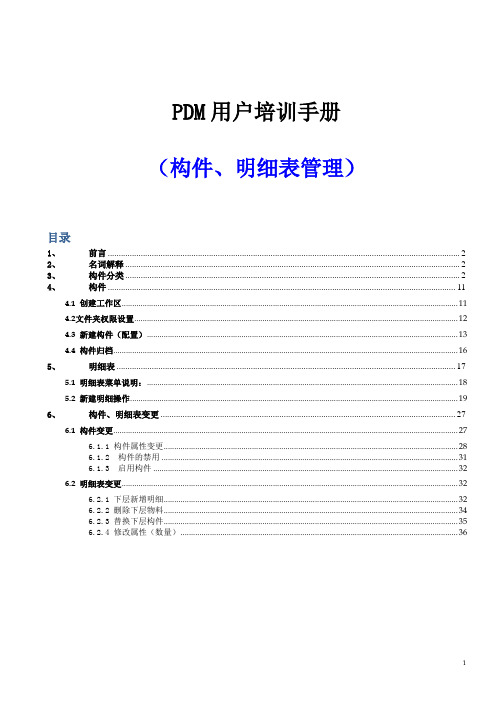
PDM用户培训手册(构件、明细表管理)目录1、前言 (2)2、名词解释 (2)3、构件分类 (2)4、构件 (11)4.1 创建工作区 (11)4.2文件夹权限设置 (12)4.3 新建构件(配置) (13)4.4 构件归档 (16)5、明细表 (17)5.1 明细表菜单说明: (18)5.2 新建明细操作 (19)6、构件、明细表变更 (27)6.1 构件变更 (27)6.1.1 构件属性变更 (28)6.1.2构件的禁用 (31)6.1.3启用构件 (32)6.2 明细表变更 (32)6.2.1 下层新增明细 (32)6.2.2 删除下层物料 (34)6.2.3 替换下层构件 (35)6.2.4 修改属性(数量) (36)1、前言本操作手册由适用于家好美PDM系统构件、明细表管理的操作,构件、明细表管理的操作主要包括构件的新增、归档、明细表、物料变更等功能操作。
2、名词解释文件夹:对产品进行分类管理的系统对象,不是操作系统中的文件夹。
不仅仅对文件分类,可对所有产品进行分类。
产品结构:狭义的产品结构反映构件及其相互装配组成一树状结构。
扩展的产品结构为所有可具有版本号的、与产品相关的构件提供逻辑嵌套的占位。
产品结构可以看成是一个多维的树形结构,是一个最完整产品的结构,是组成一种产品的所有可能,是一类产品的最大化模型,也是进行客户化产品即配置的基础。
零部件管理:根据产品类型分类,管理PDM所有的物料,包括未归档、归档物料。
配置:新建配置,即新建物料。
编码:构件的编码标志。
构件名称:构件的名称标志。
构件分类:根据产品类型,该构件的所属产品分类。
代号:构件相对于的图纸的图号。
归档:将构件或明细表变成受控状态,归档过后的构件或明细表变更时需走变更单;设置管理图纸:物料可与图纸关联,一般是通过图号关联的。
属性:选中某个物料,可以查看该物料的属性;变更管理:已归档物料可在变更管理中进行变更操作,物料的变更管理包括:更改构件、更改明细表、启用构件、禁用构件等。
PLM编码管理操作手册

PDM编码管理操作手册一:编码管理的操作方法1:打开PDM系统,单击系统管理,选择编码管理2:出现如下界面3:然后制定自己相对应的编码规则。
二:右边表单和按钮的作用1: 名称:定义编码的名称。
2: 数值类型:(指定数值类型的数值一栏中的类型)(1)固定值:固定的一个数值。
(2)手工输入:就是可以在获取编码时自由输入数值。
(3)可选值:在设定的可选值中选择对应的选项。
(4)四位年份:获取电脑时间的四位的年份,选择此项后数值将失去作用,码长4。
(5)二位年份:获取电脑时间的四位的年份,选择此项后数值将失去作用,码长2。
(6)月份:获取电脑时间的四位的年份,选择此项后数值将失去作用,码长2。
(7)日:获取电脑时间的四位的年份,选择此项后数值将失去作用,码长2。
(8)用户信息:数值中填写“UUSR.字段名”3:数值:要填写的固定值的数值。
4:码长:数值的长度。
5:申请标识:此项不用填写6:源表名:选择建立编码规则的源表名。
7:顺序:填写数字,可以让建立的编码做出排序。
8:保存按钮:保存你建立的编码的表单数据。
9:取消按钮:取消当前的操作。
10:刷新按钮:刷新左边的树。
11:可选值/编码树:在编码规则和可选值之间来回切换。
12:新码段:在编码规则里建立新的一个码段。
13:新流水段:在编码规则里建立新的一个流水段。
14:置可选值:把制定的可选值和一个编码节点联系起来。
15:删除:删除掉一个选择的编码节点。
二:编码规则和可选值制定的方法以下是建立自行车编码的例子:编码串为:ZXC + S两位尺寸+ 单个字母表示轮胎颜色+ 流水码选择尺寸后,才能选择轮胎颜色,且尺寸和轮胎颜色是搭配选择的。
1:建立自行车编码规则:(1)在左边的树图上选择根节点,单击右边的新码段,然后右边出来编辑表单,然后填写相应的表单项,之后保存。
如图:(2)在左边的树图上选择自行车编码节点,单击右边的新码段,然后右边出来编辑表单,然后填写相应的表单项,之后保存。
pdman操作手册

pdman操作手册PDMan是一个数据库设计工具,它提供了数据表、字段、索引等的管理功能。
以下是PDMan的基本操作手册:1. 创建数据表:右击数据表选择“新建数据表”,例如以“users”为例。
在“字段名”列输入数据库中comment的内容,例如“id”、“name”等。
在“逻辑名”列输入实际的数据库字段名,例如“user_id”、“user_name”等。
在“类型”列选择数据库字段类型,例如“VARCHAR”、“INT”等。
在“说明”列输入数据库中comment的内容,以对字段进行说明。
根据需要设置主键、非空、自增、默认值等属性。
2. 设置关系图:在关系图中,可以设置字段之间的关联关系,以生成相应的SQL语句。
3. 生成文档:PDMan支持生成多种语言的bean文件,如Java、JavaMyBatis、C、golang等。
还支持生成Word模板,以直接生成数据库结构文档。
可以根据公司要求进行模板的更改。
4. 版本管理:像代码仓库一样,PDMan支持版本管理,方便管理数据表。
5. 其他操作:可以通过工具栏上的按钮进行字段行或字段列的移动、删除、置顶、置底等操作。
还可以设置字段在关系图上的可见性。
6. SQL分隔符配置:可以设置不同的SQL语句间的分隔符,默认是分号(;)。
如果不需要更改,则无需进行此配置。
7. Java环境配置:需要配置Java_Home环境变量,配置好后可以点击测试进行测试。
8. 数据表操作:在创建表完成后,可以根据需要选择字段行或字段列进行操作,例如上移、下移、删除等。
9. 库表创建:在PDMan中可以创建库表,类似于数据库中的存储过程或函数。
可以根据需求进行创建和管理。
10. 导出导入:可以将设计好的数据表导出为SQL语句,以便在其他数据库中执行;也可以从SQL文件中导入数据表结构。
11. 权限管理:PDMan还提供了权限管理功能,可以对不同用户设置不同的权限,以保证数据的安全性。
产品数据管理系统PDM使用说明

产品数据管理系统(PDM)使用说明-系统管理员手册第一部分:PDM系统管理员手册系统管理员是PDM中最重要的用户,他(她)对系统管理的成功与否直接关系到PDM 是否能正常运行。
那么PDM的系统管理员应该具备哪些条件呢?一般认为,作为一名合格的PDM系统管理员,首先要掌握和熟悉一些预备的基础知识,例如:计算机操作和网络的基础知识;win2000 server的操作和管理;SQL server数据库的系统操作和管理。
其次能对企业产品研发的方方面面有一定的了解。
对于PDM的管理和维护上,他(她)需要熟悉以下各操作:第一章:PDM的安装和配置1.1 安装加密锁驱动和加密服务器程序并配置1)在加密锁服务器上安装加密锁服务器程序(注意在安装中不要将加密锁插在服务器上),在安装过程中会自动安装加密锁驱动程序,安装程序见产品光盘或软件现场提供的安装包,安装完成后将加密锁插在服务器上。
2)接下来就可在加密锁服务器窗口中输入PDM序列号。
方法如下:在任务栏中,点取“开始→程序→加密服务→“加密服务”,这时会出现“加密服务器”主控界面如图1-1-3所示,用鼠标点击界面右侧的添加序列号按钮,在弹出的“输入正确的软件序列号”输入框中输入PDM序列号(该序列号由软件公司提供),如图1-1-1所示:图1-1-1 输入加密锁序列号3)如果您输入的序列号是正确的,在加密服务器界面将显示该加密锁的节点数。
同时在服务器的任务栏开始菜单出现图1-1-2的图标,右键可以进行启动、停止、配置等操作。
图1-1-2 加密服务器4) 加密服务器的配置系统界面如图1-1-3所示,列表中显示了相关的软件版本、节点数、正在使用的节点数。
正常工作时间必须保证加密服务器的正常运行,可以单击“隐藏界面”来隐藏配置界面,此时加密服务正在运行;切记:不可以单击界面右上角的“X”来关闭窗口,这个操作意味着停止加密服务器的运行,所有CAD和PDM的正常运行将被中止。
PDM用户操作手册文档管理

1.0 目的本操作手册的目的是为使用者在系统上进行文档管理的操作提供详尽的指南,为更好地推动公司新系统的运用奠定基础。
2.0 适用范围本文档用户操作手册适合研发部门。
3.0 参考文件神州数码提供的操作手册。
4.0 工作流程首先需要登录系统。
从\\1\\神码软件\把包拷贝到本地电脑,直接点击“”然后输入用户名和密码即登录系统(无需安装)。
如下图4-1所示:图4-1 系统登陆页面用户初次建立后,该用户的用户名和密码均为名字的汉字,可在登录后修改密码,具体操作见图4-2:在右边的“修改密码”对话框中输入密码,然后点击“确认”,出现如图4-3所示:图4-2 修改密码点“确定”即完成密码的修改。
4.1创建文档1)注册文档注册新文档:在导航器中选择“文档管理”然后找到需注册文档的类别,比如需要注册一份说明书。
右击“产品文档”->“注册”->“创建新对象”。
如下图4-4所示:图4-4 创建新对象页面在弹出的“文档注册”对话框中输入信息,对话框中蓝色显示字段为必填项。
文档注册页面如下图4-5所示:下图“文档注册”页面中“编号”的规则是:“”+ ++ “/”+ 。
系统可根据注册页面中所选择的“文档类别”及“所属型号”自动给出,也可以自己手工输入。
编号规则说明:1):整机文件编码,由“所属项目”对应的整机文件编码确定;2):文件简号,由“文档类别”代码确定,2位。
文件简号见附件一;3):3位流水码。
这里的编号系统自动给出。
图4-5“文档注册”页面在上图的注册页面中输入基本信息后,点击“注册”图标按钮(“”);文档注册成功。
(新建第一个版本时,“文档注册”页面右边的“文件更改信息”可选择不写。
)如下图4-6所示:图4-6:文档注册成功页面2)添加电子文件在查询结果页面双击需添加文件的对象,可出现如上图的页面,在上图中右上角点击“文件”出现图4-7 a)所示:在图4-7 a)页面中点击“文件注册”按钮(“”),选择需上传的文件—>上传至服务器。
PDM系统表单管理操作说明
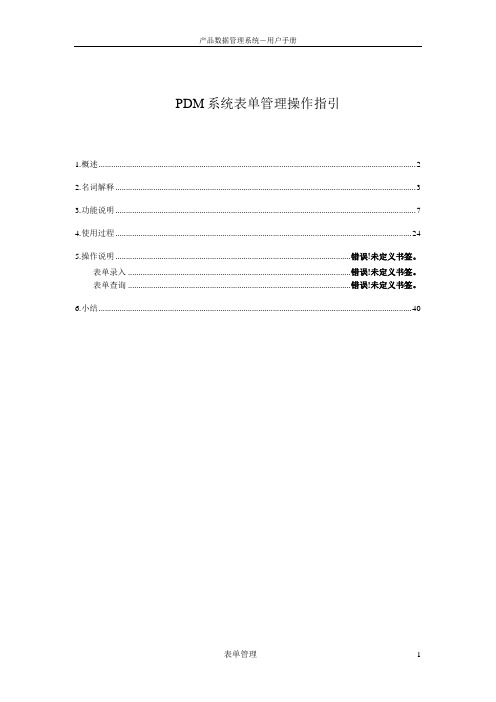
PDM系统表单管理操作指引1.概述 (2)2.名词解释 (3)3.功能说明 (7)4.使用过程 (24)5.操作说明............................................................................................................. 错误!未定义书签。
表单录入 ....................................................................................................... 错误!未定义书签。
表单查询 ....................................................................................................... 错误!未定义书签。
6.小结 (40)1 概述SINOCPC系统中最为主要的两个子系统为:流程系统以及文档管理系统。
在一般情况下,流程的流转形式均为文档作为流程对象流转。
但是由于文档作为一种非格式化数据载体,其数据保存格式没有固定规则,造成无法对走完流程的电子文档中的数据进行统计、查询以及分析。
例如:企业请假需要走CPC流程审批,流程中的对象是个DOC文档。
文档中包含了请假人、请假原因、请假天数、请假开始时间、请假结束时间等等数据。
但是由于流程走的是电子文档,所以以上的数据中请假原因、请假天数、请假开始时间、请假结束时间等重要的数据是无法统计的。
如果需要统计也是需要人工手工统计。
为了解决以上非格式化数据走流程数据难以统计的问题,系统提供的表单管理模块。
通过表单管理模块,用户可以根据具体业务需求自定义表单。
通过定义的表单与数据库之间的关联,使得最终用户在类似EXCEL界面中输入的数据最终保存保存到数据库当中。
PDM系统表单管理操作说明
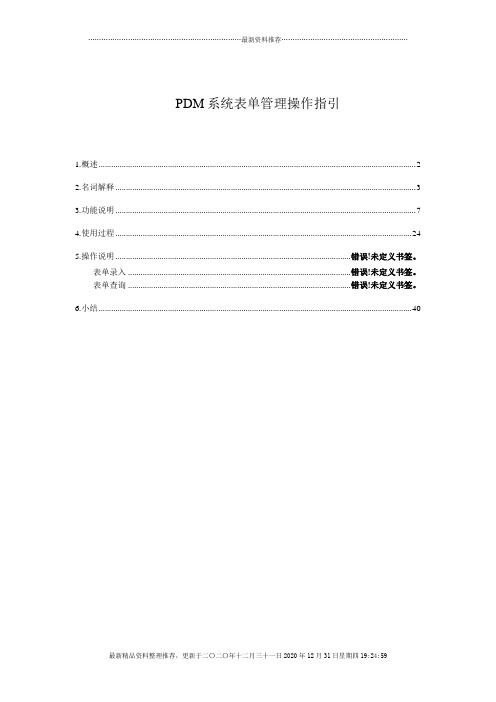
PDM系统表单管理操作指引1.概述 (2)2.名词解释 (3)3.功能说明 (7)4.使用过程 (24)5.操作说明................................................................................................................ 错误!未定义书签。
表单录入 .......................................................................................................... 错误!未定义书签。
表单查询 .......................................................................................................... 错误!未定义书签。
6.小结 (40)1 概述SINOCPC系统中最为主要的两个子系统为:流程系统以及文档管理系统。
在一般情况下,流程的流转形式均为文档作为流程对象流转。
但是由于文档作为一种非格式化数据载体,其数据保存格式没有固定规则,造成无法对走完流程的电子文档中的数据进行统计、查询以及分析。
例如:企业请假需要走CPC流程审批,流程中的对象是个DOC文档。
文档中包含了请假人、请假原因、请假天数、请假开始时间、请假结束时间等等数据。
但是由于流程走的是电子文档,所以以上的数据中请假原因、请假天数、请假开始时间、请假结束时间等重要的数据是无法统计的。
如果需要统计也是需要人工手工统计。
为了解决以上非格式化数据走流程数据难以统计的问题,系统提供的表单管理模块。
通过表单管理模块,用户可以根据具体业务需求自定义表单。
通过定义的表单与数据库之间的关联,使得最终用户在类似EXCEL界面中输入的数据最终保存保存到数据库当中。
免费PDM天云PDM使用说明书V1.5
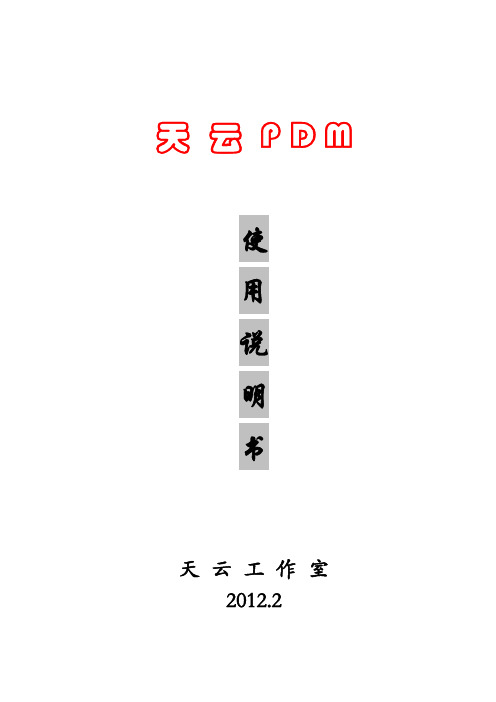
PDM系统用户及权限管理规范(附带权限说明及管理表格)
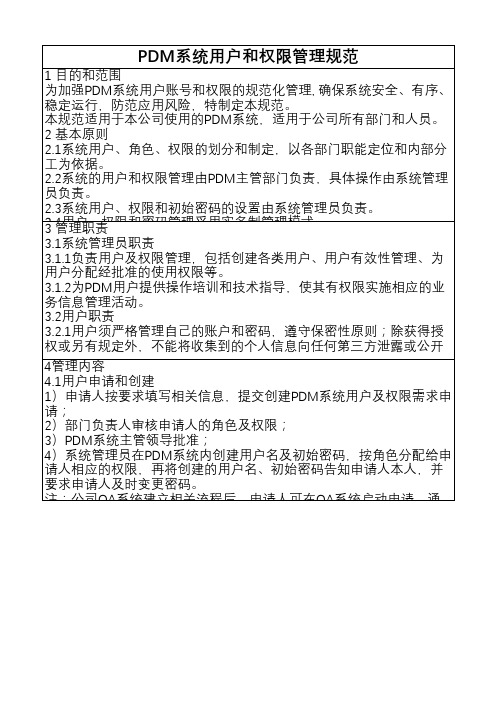
1 目的和范围 为加强PDM系统用户账号和权限的规范化管理, 确保系统安全、有序、 稳定运行,防范应用风险,特制定本规范。 本规范适用于本公司使用的PDM系统,适用于公司所有部门和人员。 2 基本原则 2.1系统用户、角色、权限的划分和制定,以各部门职能定位和内部分 工为依据。 2.2系统的用户和权限管理由PDM主管部门负责,具体操作由系统管理 员负责。 2.3系统用户、权限和初始密码的设置由系统管理员负责。 23.4管用理户职、责权限和密码管理采用实名制管理模式。 3.1系统管理员职责 3.1.1负责用户及权限管理,包括创建各类用户、用户有效性管理、为 用户分配经批准的使用权限等。 3.1.2为PDM用户提供操作培训和技术指导,使其有权限实施相应的业 务信息管理活动。 3.2用户职责 3.2.1用户须严格管理自己的账户和密码,遵守保密性原则;除获得授 权或另有规定外,不能将收集到的个人信息向任何第三方泄露或公开 。4管理内容 4.1用户申请和创建 1)申请人按要求填写相关信息,提交创建PDM系统用户及权限需求申 请; 2)部门负责人审核申请人的角色及权限; 3)PDM系统主管领导批准; 4)系统管理员在PDM系统内创建用户名及初始密码,按角色分配给申 请人相应的权限,再将创建的用户名、初始密码告知申请人本人,并 要求申请人及时变更密码。 注:公司OA系统建立相关流程后,申责变化,需要增加系统权限时,由申请人如实填写有关信 息和需求、提交申请; 2)部门负责人审核申请权限的合理性; 3)PDM系统主管领导批准; 4)系统管理员按照批准的需求,在PDM系统给申请人开启相应权限。 对于具有时效性的权限,系统管理员应在到期后按时关闭相应权限。 4.3权限调整和停用 1)因工作岗位变动(如跨部门调动),导致人员角色发生变化时,由 系统管理员根据人力资源部发布的通知,重新设置有关人员的角色, 撤销其原有权限; 24).4安对全于管离理职人员,由系统管理员根据人力资源部发布的通知,对其 1)系统管理员创建用户时,应为其分配独立的初始密码,并单独告知 申请人。 2)用户在初次使用系统时,应立即更改初始密码。 3)用户应定期变更登陆密码。 4)用户不得将账户、密码泄露给他人。 5)系统管理员应对用户账号及权限进行定期审查,及时发现系统中存 在的多余用户账号或授权不当的用户账号;发现后应先向有关部门主 管汇报,再对多余用户及授权不当用户账号进行处理。 4.5 应急管理 1)用户账户信息泄露遗失时,应在24小时内通知系统管理员;系统管 理员在查明情况前,应暂停该用户的使用权限,并同时对该账户所报 数据进行核查,待确认没有造成对报告数据的破坏后,通过修改密 码,恢复该账户的报告权限。 2)系统管理员账户信息泄露遗失时,应立即向部门主管报告,暂停其 系统管理员账户权限,同时对系统账户管理及数据安全进行核查,采 取必要的补救措施;在最终确认系统安全后,方可恢复其系统管理员 账户功能。 5附件 附件1:PDM权限类别与功能说明 附件2:PDM角色与权限说明
- 1、下载文档前请自行甄别文档内容的完整性,平台不提供额外的编辑、内容补充、找答案等附加服务。
- 2、"仅部分预览"的文档,不可在线预览部分如存在完整性等问题,可反馈申请退款(可完整预览的文档不适用该条件!)。
- 3、如文档侵犯您的权益,请联系客服反馈,我们会尽快为您处理(人工客服工作时间:9:00-18:30)。
PDM系统表单管理操作指引1.概述 (2)2.名词解释 (3)3.功能说明 (7)4.使用过程 (33)5.操作说明 (52)表单录入 (52)表单查询 (54)6.小结 (58)1 概述SINOCPC系统中最为主要的两个子系统为:流程系统以及文档管理系统。
在一般情况下,流程的流转形式均为文档作为流程对象流转。
但是由于文档作为一种非格式化数据载体,其数据保存格式没有固定规则,造成无法对走完流程的电子文档中的数据进行统计、查询以及分析。
例如:企业请假需要走CPC流程审批,流程中的对象是个DOC文档。
文档中包含了请假人、请假原因、请假天数、请假开始时间、请假结束时间等等数据。
但是由于流程走的是电子文档,所以以上的数据中请假原因、请假天数、请假开始时间、请假结束时间等重要的数据是无法统计的。
如果需要统计也是需要人工手工统计。
为了解决以上非格式化数据走流程数据难以统计的问题,系统提供的表单管理模块。
通过表单管理模块,用户可以根据具体业务需求自定义表单。
通过定义的表单与数据库之间的关联,使得最终用户在类似EXCEL界面中输入的数据最终保存保存到数据库当中。
从而达到了格式化数据与自定义功能以及快速二次开发的完美统一。
同时自定义表单提供了包括附件、下拉框、选择窗口、自定义查询等众多的功能,大大增强了用户二次开发的方便性。
2 名词解释自定义表单:SINOCPC系统提供的一个强有力的自定义二次开发工具,它开发出来的单据以类似EXCEL的格式,可以实现非格式化数据的数据库保存以及进行工作流的流程流转。
数据表属性:自定义表单中,包含的数据库表的属性以及之间的关系。
定长表:自定义表单中的数据表的一种。
在一个表单实例中只包含一条数据记录。
主要使用在录入表单当中不定长表:自定义表单中的数据表的一种。
在一个表单实例包含零到若干条记录。
主要用于录入表单中作为子表,或者查询表单当中。
单元格属性:自定义表单中字段的属性,包括字段名称、别名、长度、类型、默认值、权限控制等等属性起始行:数据表所有字段在表单当中最小的行的行号。
起始列:数据表所有字段在表单当中最小的列的列号。
结束行:数据表所有字段在表单当中最大的行的行号。
结束列:数据表所有字段在表单当中最大的列的列号。
字段名称:字段命名、定义必须遵循数据库字段的命名、定义,不能用数据库关键字作为字段名称,如:user、sys等。
注意:修改字段名称将使此字段的所有数据丢失。
数据表名称:此字段属于的数据库表。
行号、列号:代表此字段的位置。
字段别名:用于理解此字段的含义,可输入中英文,但在同一表单内不能重复。
类型:代表此字段的数据类型。
Varchar表示字段为字符串,number表示字段为浮点数,integer表示字段为整数,date表示字段为日期,此日期不包含小时、分、秒数据,datetime表示包含小时、分、秒的日期数据。
Varchar型字段长度不能超过4000;number型字段的长度和小数位数之和不能大于38。
各类型字段长度都不能是负数。
字段缺省值:字段在表单实例初始化时的默认值。
工作流中关联过程:表示定义的缺省值在工作流的哪个过程中生效,只能定义一个关联过程。
只有缺省值为<WFUSERID>、<WFOPINION>、<WFTIME>时此值有效。
可空:表示此字段是否为必填项,是否必须输入数据方可提交。
如果此字段所在表为一子表,表示在这子表在要提交的各行中,此字段值都必填。
当不可为空时,要与“不可空关联过程”关联,若没有指定“不可空关联过程“,则所有的过程都不能为空,否则指定的步骤不能为空;自动编码:字段的值是否自动赋值;当字段属于“定长”表的字段时,将根据表单属性中所选的“编码规则”,系统自动生成编码;当字段属于“不定长”表的字段时,将生成从“1”到该子表总共行数的“编码”;印章:说明此字段是否为印章。
当选择为印章时,缺省值要选为“<WFUSERID>”且“工作流中关联过程”项要输入关联过程号,表明该印章是属于哪个工作流过程的哪个工作流用户;样式:字段的表单样式,入下拉框、选择框等等样式值:字段为各种样式时的取值。
如下来框取值为男、女,可以在样式值当中输入“男|女”关联表:"关联表"输入此字段要关联的外键字段所在的表,如cpctss。
同"关联字段"、"显示字段"2个输入框一同使用,而且只有在此字段样式为"选择"时才有效;关联字段:与此字段关联的外表字段,如tssid;显示字段:通过字段关联而结果要显示的外表字段,如code其他约束:输入补充约束条件,在查询表单实例时加上该约束条件,如“tssid = [user_a.tssid]”。
(允许在条件中添加表单字段)被影响列:受该字段影响的字段;如果有多个受影响的字段则中间用“|”分隔。
工作流中允许修改过程:表示此字段在工作流的那些过程中可以修改,如果此字段在工作流的多个过程中可修改,各过程之间用逗号","分隔,如:1,3,5。
如果此字段在全部过程中可修改,则为空;作用规则如以下描述:如果某一字段设置了过程1为可修改,那么所有没有设定过程1可修改的字段在过程1都不可修改。
关联信息:字段关联的信息。
可以关联其它表单实例或者关联构件属性以及文档等其它系统对象,设置关联后可通过双击打开对象。
批注:显示提示信息,当光标移动到该字段所在单元格时,就会显示批注的内容。
一般用于注释等。
必填行数:对于“不定长”的子表才有效;在保存数据之前验证;该设置主要用于某些必须输入一定行数数据才可以保存的数据校验业务当中。
允许修改步骤:表示在工作流中,可以修改此表数据的工作流过程,各个过程号之间用逗号“,”分隔。
不填表示所有工作流过程都可以修改此表数据。
作用规则参考表字段定义中的“工作流中允许修改步骤”。
查询语句:对查询表单或者查询子表有效。
查询语句中可数据正确的数据库可解释的SQL语句,表单的显示结果数据来源于这个SQL的返回结果集。
输入参数:用来定义查询条件,即替换上面"查询语句"中的<where>,点击输入参数右侧的三个点,将弹出一个"参数信息"框。
分组类型:包括"横向分组"和"纵向分组",用来标识该查询表单的分组类型,如果不用分组则该选项不用选择。
分组的主要用于组织查询表单的显示格式。
表单名称:此表单模板的名称。
表单保存到系统后,系统将自动生成一个以表单名称为文件名的EXCEL文件。
工作流模板::此表单模板实例要走的工作流模板,可以选择一个或者多个工作流模板,如果选择工作流模板,系统会在表单保存数据后,自动关联并启动工作流实例,如果选择多个工作流,在表单保存数据后,系统会提示用户选择这多个工作流当中的一个。
作为表单流转的工作流。
编码规则:表单模板要使用的编码规则,如果表单需要使用编码规则,则必须首先在系统中的“企业建模/编码”子模块当中定义好编码,然后在表单模板的编码规则中引用。
表单管理员:此表单模板的管理者;可以有多个人,拥有的权限包括:查询时可查出此表单模板的所有实例,如果没有启动流程或者流程中断后,可以删除或修改表单实例数据,只有表单管理员才有权限批量修改查询表单。
引出信息:将表单当中字段实例数据与表单名称结合,用来作为表单的实例标识(即:工作流流程显示主题信息)。
主键信息:与数据库的“主键”含义一样,即不能存在重复。
备注:表单的补充说明。
自动调整行高:选择该选项后,表单实例化的时候,会根据单元格中的数据的情况,自动调整行的高度,从而比较友好的展示表单中的所有数据。
只导出当前页:CPC的表单是支持多页数据表的,一般情况下表单导出到EXCEL的时候,系统会自动将表单的所有页面导出EXCEL当中。
如果选择这个选项表单在导出时,系统将只会导出当前页面。
特殊显示可修改单元格:选择该选项后,录入表单会根据表单中的单元格属性,如果为但前流程步骤可修改单元格,将自动给单元格添加类似Lotus OA的域的显示效果。
斑马线显示:该选项只对查询表单发生作用,选择该选项后,查询表单将会根据查询数据所在的奇偶行号,给奇偶行整行添加不同的颜色。
复杂查询:了提高查询表单的查询速度,查询表单分成两种模式,一种是“简单查询”另一种是“复杂查询”。
系统默认是“简单查询”。
复杂查询较简单查询多了一部分功能,例如:筛选,分组时同组单元个可以分布在不同的行上面,可以汇总以及聚合查询等等。
但是由于复杂查询在查询速度上面要比简单查询慢的多,请使用的时候根据功能需求或者速度需求的重要程度做权衡选择。
审核定义:表单提供的和流程关联的功能集合,包括内容校验以及流程关联等等。
内容校验:主要验证某些字段或字段组合是否符合某些条件,如大于某数值,等于某数据等。
如果符合条件的定义,系统会弹出提示信息,并且不允许保存(客户端校验)或者不允许提交工作流(服务器端校验)。
流程校验:主要验证某些字段或字段组合符合某些条件时,就进行跟工作流相关的某些动作,如删除指定的执行人、跳过指定的工作流程等。
条件处理:主要验证某些字段或字段组合符合某些条件时,就进行跟条件相关的工作,例如某些字段不能为空、字段条件高亮度、控制域的是否展开等等。
申请延迟校验:主要校验有延迟申请的流程步骤的工作流。
在用户点击表单中延迟申请按钮时,系统会自动调用该校验。
其功能与内容校验(客户端)基本一致,但是校验的触发条件比较特殊。
关联过程:用于内容校验。
表示只有在指定的工作流过程中此规则才发生作用,各过程号之间用逗号“,“分隔。
如不填,则在所有的过程中都有效。
提示信息:符合校验规则时,弹出的提示信息。
3 功能说明1.样式(1):普通下拉框(不能输入)定义完字段属性后,在样式页中的“样式”中选择“下拉框(不能输入)”在“样式值”当中输入您需要定义的下来属性,属性之间以“|”分隔。
例如如果定义病假类型,可以在“样式值”当中输入“事假|病假|产假|其它”效果如下图所示:(2):支持内部值的下拉框(不能输入)定义方法与普通下拉框的定义方法类型。
但是在样式值中输入选择类型的时候需要把内部值以及其对于的类型一起输入,并且之间使用“=”连接。
例如例如如果定义病假类型,可以在“样式值”当中输入“1=事假|2=病假|3=产假|4=其它”。
其显示结果与普通下拉框一致,但是保存到选择类型后,保存到数据中的将是其对于的那如值,如选择“事假”这保存到数据库当中的值为“1”,“病假”则为“2”其余类推。
显示结果为:(3)支持SQL的下拉框(不能输入)定义方法与普通的下拉框区别很大,需要在“样式值”中输入“SQL=”后面跟随着您需要把其返回结果作为下来值的SQL语句,SQL中允许包含表单中的字段。
